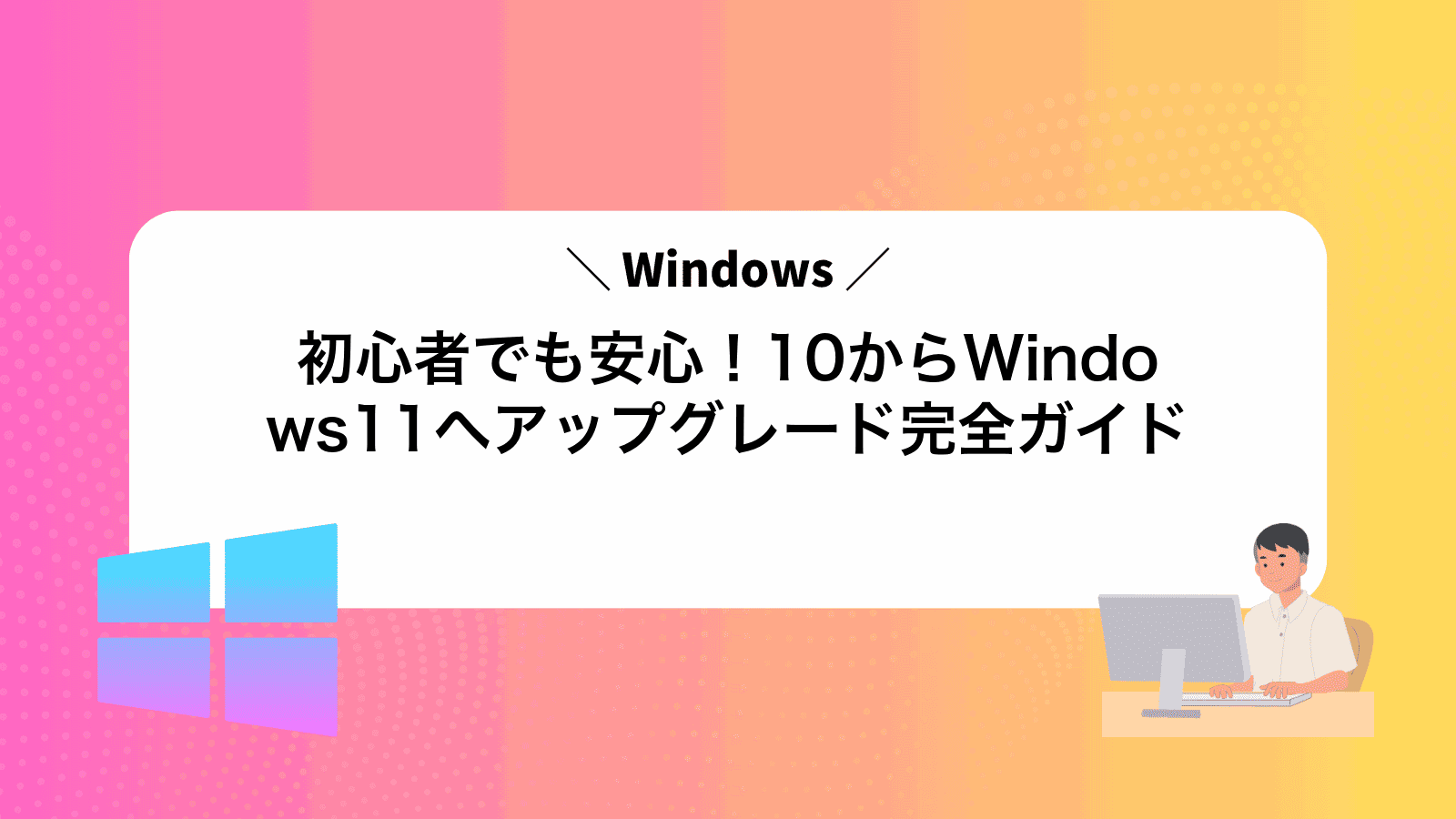windows10で作業中にwindows11アップグレード通知が現れ、消失が怖くて手が止まる。
このガイドでは経験から導いた安全なアップグレード手順を、やさしい言葉と図解で順番に示します。バックアップの取り方から途中で更新が止まった際の復旧方法まで、作業を失敗させない小さなコツを一緒に確認できます。
手順を理解すれば更新は数十分で終わります。今すぐ準備を整えて、新しい機能で毎日の作業をもっと快適に楽しみましょう。
Windows10PCをWindows11対応かふんわり確認

Windows11にアップグレードできるか、まずは軽くチェックしておきましょう。特別な知識がなくても、ざっくりこの3つを試せば大丈夫です。
- 「PC正常性チェック」アプリ:Microsoft公式が配布しているツールを使うと、CPUやTPMの要件を自動で検証してくれます。
- Windows Updateの確認:設定の「Windows Update」を開いて「Windows11へのアップグレード」の案内があれば対応OKのサインです。
- 設定画面で手動チェック:設定→システム→詳細情報からCPU世代とセキュアブートやTPM2.0の有効状況を見ておくと安心です。
BIOS設定でTPMやセキュアブートがオフになっていると非対応扱いになることがあります。
PCの自動診断で条件をさらっと確認

Windows11へのアップグレード条件をサクッと知りたいときは、Microsoft公式の「PC正常性チェック」ツールが頼もしい相棒です。ダウンロードして起動するだけで、必要なCPUやメモリ、TPMの有無などが自動でパパっと診断されます。
- かんたんスタート:ツールを立ち上げて「今すぐ確認」をクリックするだけでOK
- 主要要件の自動チェック:CPUクロックや空きストレージ量を見逃さずに確認
- TPMやセキュアブートも診断:細かいセキュリティ条件をしっかり判定
- 公式提供&無料:Microsoftがメンテしているから最新情報に対応
①スタートボタンを右クリックして設定を開く
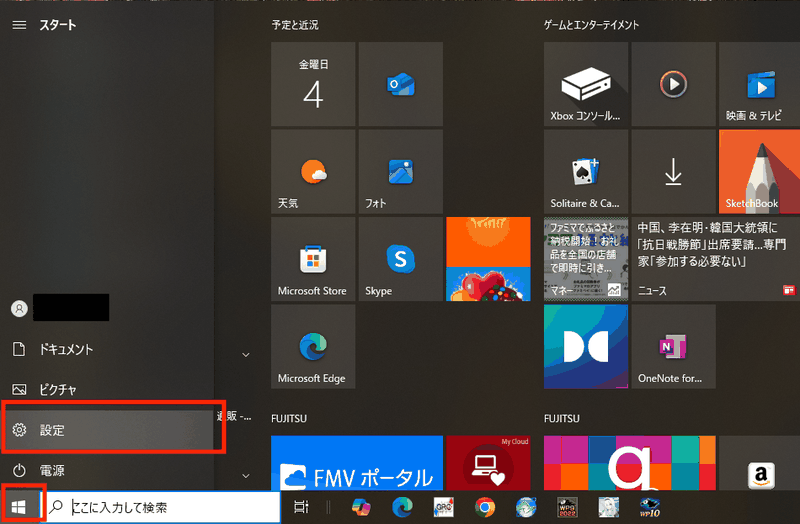
タスクバー中央にあるスタートボタンを見つけたら、そっと右クリックしてください。Windows11のクイックリンクが開くので、その中から「設定」をクリックすればOKです。
②更新とセキュリティでWindowsUpdateを選ぶ
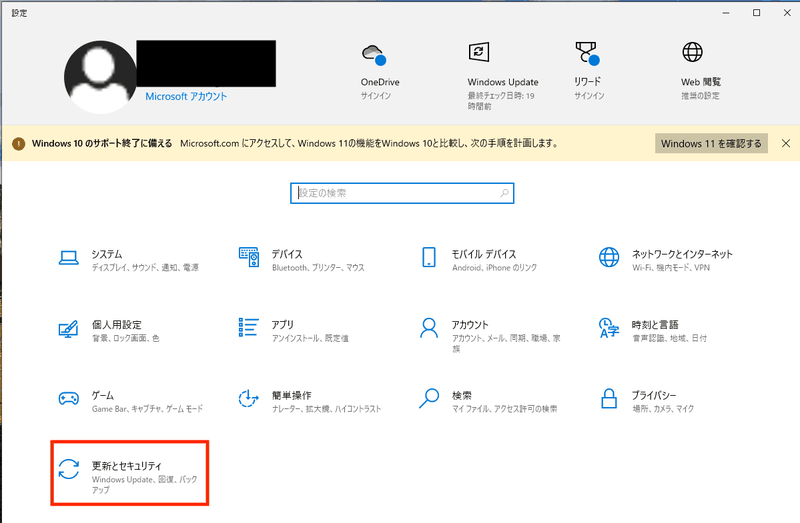
設定画面で左側メニューから更新とセキュリティをクリックします。次に中央に表示される一番上のWindows Updateを選ぶと、アップデート状況が一覧で確認できるようになります。
③PC正常性チェックをダウンロードを押す
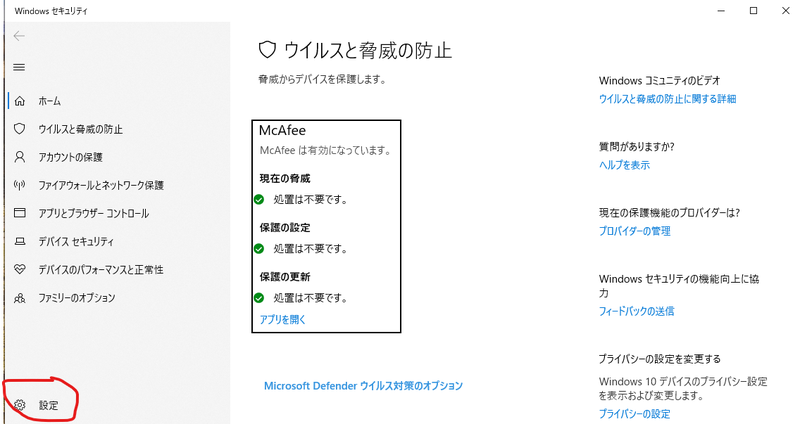
ダウンロードボタンを探してクリックします。ボタンは「PC正常性チェックをダウンロード」という表示です。
クリック後、ファイルの保存先を求められるので、わかりやすい場所(デスクトップなど)を選んで保存してください。
④アプリを実行して互換性の結果を確認
デスクトップやスタートメニューから対象のアプリをクリックして起動します。問題なく立ち上がるかどうかをまずは確認しましょう。
起動中に表示される互換性アシスタントのポップアップやエラーメッセージをチェックします。問題がある場合は内容をメモしておくとあとで対策が立てやすくなります。
スペックを手動でのんびり確認

のんびり手動でスペックを確認する方法は、パーツごとの状態をじっくり把握したい人にぴったりです。
Windows11へのアップグレードに欠かせないCPUやメモリ、ストレージ、TPM2.0の対応状況、セキュアブートの有効化などを、自分の手で一つずつ確かめることができます。
- CPUの世代チェック:タスクマネージャーやシステム情報で型番を確認して、対応リストと照らし合わせる。
- メモリ搭載量の把握:設定→システム→情報で実装量と空きスロットをチェック。
- ストレージの空き容量:エクスプローラーでドライブの空き容量を確かめて、アップグレードに必要な空き(最低64GB以上)があるか確認。
- TPM2.0の有効化:Windowsキー+R→
tpm.mscで確認し、無効ならUEFI設定画面から有効に切り替える。 - セキュアブートの状態:UEFI設定画面でオンになっているか確認すると、不足なくチェックできる。
慌てずゆっくり進めたい人や、PCの細かいパーツ構成を知ったうえで判断したい人におすすめの方法です。
①スタートボタンを右クリックしてシステムを選ぶ
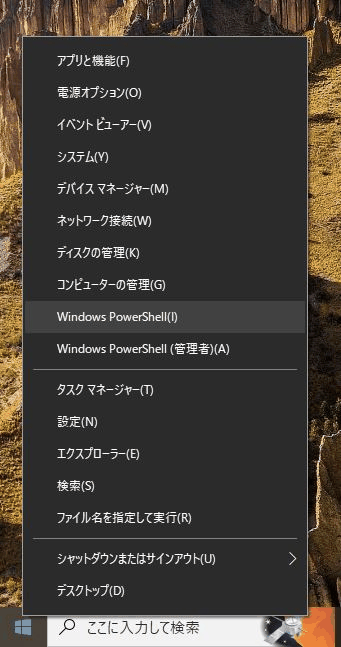
画面左下のスタートボタンをマウスで右クリックすると、メニューが表示されます。その中から「システム」をクリックしてください。
②デバイス仕様でプロセッサとメモリを確認
画面左下のスタートボタンをクリックし、「システム情報」と入力してEnterを押します。
表示されたウィンドウで「プロセッサ」の項目を探し、CPUモデルと動作クロック(GHz)が要件(1GHz以上、2コア以上)を満たしているかチェックします。
同じ画面の「インストール済みの物理メモリ(RAM)」欄を見て、4GB以上あるかどうかを確認してください。
プロセッサは1GHz以上かつデュアルコア以降、メモリは4GB以上が必要です。
③ストレージをクリックして空き容量を確認
設定画面の左側にあるストレージをクリックします。ドライブごとの使用容量と空き容量が一覧で表示されるので、アップグレードに必要な空き容量(最低64GB以上)が確保されているかチェックしましょう。
④設定→更新とセキュリティ→WindowsセキュリティでTPMを確認
画面左下のWindowsマークをクリックし、歯車アイコンから設定を開きます。
設定画面で「更新とセキュリティ」を選び、左側のメニューから「Windowsセキュリティ」をクリックします。
「デバイス セキュリティ」の枠内にある「セキュリティ プロセッサの詳細」を押すと、仕様バージョン欄にTPMのバージョンが表示されます。
TPMが見つからない場合はBIOSで無効になっていることがあります。起動時にメーカー指定のキーでBIOS設定を開き、セキュリティプロセッサを有効にしてください。
WindowsUpdateでお手軽にWindows10からWindows11へアップグレード
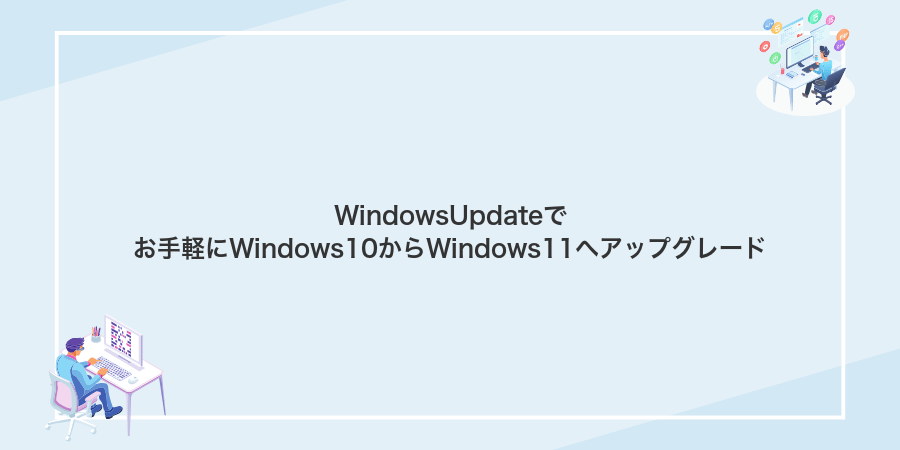
WindowsUpdateを使えば、難しい操作なくワンクリックでWindows10からWindows11へのアップグレードができます。ダウンロードとインストールは自動で進むので、忙しい合間でも気軽に試せます。
- 更新の確認:スタートメニューから「設定」→「更新とセキュリティ」→「WindowsUpdate」を開きます。ここに「Windows11へのアップグレード準備ができました」と表示されていれば次へ進みます。
- ダウンロード&インストール:「今すぐダウンロードしてインストール」をクリックすると、自動で必要なファイルが落とされます。進行状況バーを眺めながらリラックスして待ちましょう。
- 再起動とセットアップ:ダウンロードが終わると再起動の案内が出ます。再起動後は初期セットアップが始まるので、数回のクリックで完了です。
アップグレード中は電源が切れないよう、必ずACアダプターを接続しましょう。
WindowsUpdateでそのままアップグレード
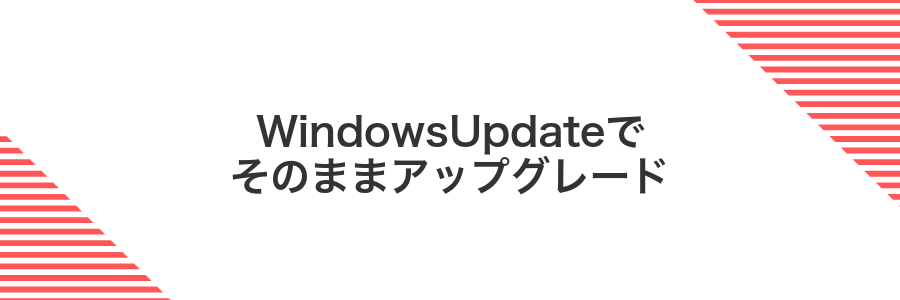
WindowsUpdateを使う方法は、追加ツール不要で手順がシンプルなのがうれしいポイントです。設定画面の「更新とセキュリティ」から案内に従うだけで、現在の環境をそのまま保ったまま最新OSへジャンプできます。
特別な準備は最小限で済むので、初めてアップグレードを行う人や、忙しくて細かい設定に時間をかけたくない人におすすめです。公式アップデートなので安心感も高い方法です。
①設定を開いて更新とセキュリティをクリック
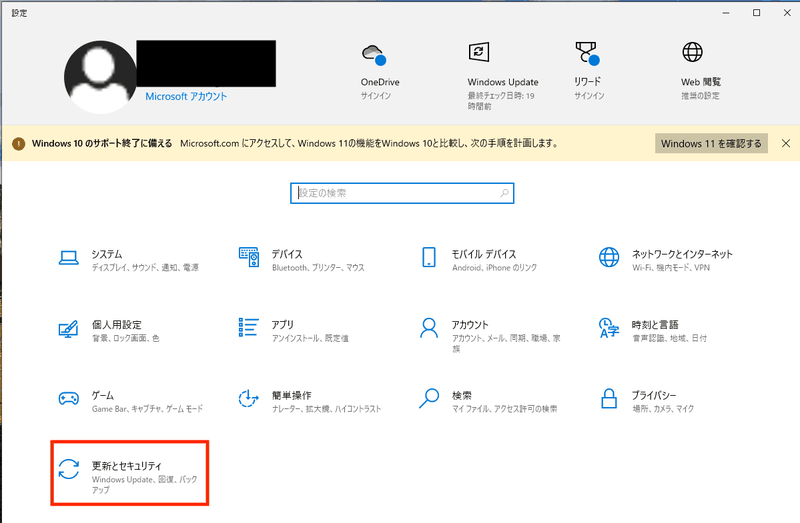
画面左下のスタートボタンをクリックして歯車アイコンの「設定」を選んでください。さらに「更新とセキュリティ」が並ぶので、そこをクリックするとWindows Updateの画面が開きます。
②WindowsUpdateで更新プログラムのチェックを押す
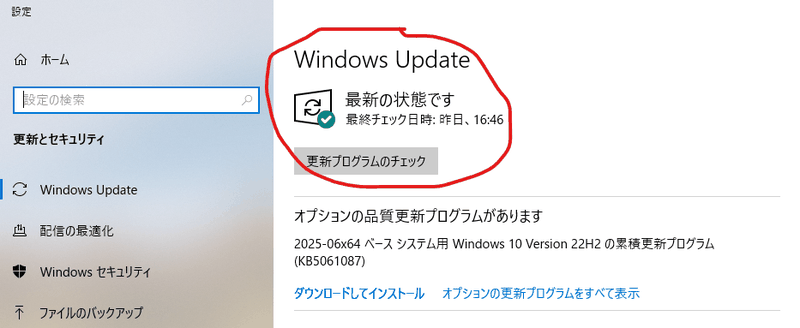
設定画面で「更新プログラムのチェック」ボタンをクリックして最新版のアップデートを探します。ネットにつながっていることを確認してから実行してください。
③Windows11が表示されたらダウンロードとインストールを選ぶ
Windows Update画面で「Windows11の機能更新プログラム」が表示されたら、ダウンロードとインストールボタンをクリックしてください。
クリックすると自動でファイルが落とされ、インストールの準備が始まります。進捗バーが動いているあいだはPCをスリープさせないように注意しましょう。
バッテリー残量が少ないと途中で停止することがあります。できれば電源アダプターをつないで実行してください。
④再起動の案内が出たら今すぐ再起動をクリック
アップグレードが進むと画面に「今すぐ再起動」のボタンが現れます。開いているアプリやファイルはすべて閉じたうえで、そのボタンをクリックしてください。
このタイミングでPCがすぐに再起動します。保存していないデータがないか、必ず確認してください。
⑤進行バーが100%になるまで電源を切らずに待つ
インストールが始まると画面下部に進行バーが表示されます。表示されたら電源ボタンには一切触れずに完了するまでそのまま待ちましょう。
進行バーが途中で止まったように見えても、裏でファイル展開や設定が動いているだけです。焦って再起動するとアップグレードに失敗するので注意してください。
完了すると自動で再起動し、Windows 11の初期セットアップ画面に移ります。
インストールアシスタントで確実にアップグレード

インストールアシスタントはMicrosoft公式のツールで、Windows Updateの案内がまだ来ていないPCでも使えるのが特長です。強制的に必要要件をチェックしながら進むので、要件不足やドライバーの不具合を事前に教えてくれて安心感があります。また、トラブルが起きた場合はエラーコードや再試行ボタンが表示されるので、原因を調べながらアップグレードを進められます。
アップグレード後は10日以内なら元のWindows10に戻せるバックアウト機能も備わっています。新しいデザインが不安な方も、好きなタイミングで試せるのがうれしいポイントです。ネットワークが不安定な環境でもダウンロードを一時停止してあとで再開できるので、時間や回線状況に合わせて柔軟に操作できます。
①Microsoft公式サイトでWindows11インストールアシスタントをダウンロード
お使いのブラウザで公式のWindows11ダウンロードページ(microsoft.com/windows11)にアクセスします。
「インストールアシスタントを今すぐダウンロード」のボタンを見つけてクリックします。
ダウンロードには管理者権限が必要です。権限がない場合はエラーになることがあります。
②ダウンロードしたファイルをダブルクリックして同意とインストールを選ぶ
ダウンロードフォルダを開いて、インストーラー(拡張子.exe)をダブルクリックして起動します。
ユーザーアカウント制御の確認が出たらはいを選んでください。
セットアップウィザードが立ち上がったら、ライセンス条項をしっかり読んで同意するにチェックを入れ、インストールをクリックします。
インストール中は他のアプリを閉じておくと失敗を防ぎやすいです。
③進捗が100%になるまで他の操作を控えて待つ
進捗バーが100%になるまで画面に触れずにそのまま待ちましょう。途中でキーを押したりマウスを動かすとインストール処理が止まることがあります。
電源ケーブルは外さずにパソコンをスリープやシャットダウンにしないでください。完了までリラックスして待つのが一番の近道です。
④再起動要求が出たら今すぐ再起動を選ぶ
インストールが進むと「今すぐ再起動してください」というメッセージが表示されます。ここではためらわずに画面の「今すぐ再起動」をクリックしてください。再起動を先延ばしにすると更新が途中で止まることがあるので、スムーズに進めたいときはこのタイミングで一気に再起動をかけるのがおすすめです。
再起動中はPCの電源を絶対に切らないでください。途中で止まると設定が壊れることがあるので、バッテリー電源の場合は電源につないだまま実行しましょう。
⑤セットアップが完了したらデスクトップに戻る
セットアップが終わるとパソコンが自動で再起動し、サインイン画面に戻ります。パスワードやPINコードを入力するとWindows11のデスクトップが表示され、いつもの画面に戻れます。
USBメディアでクリーンインストールを楽しむ

USBメディアを使ったクリーンインストールは、パソコンを新品同様にリフレッシュできるワクワクする方法です。余分なゴミファイルや設定を一掃して、動作がサクサクになる感覚を手軽に味わえます。
- 真っ新な状態で再スタート:古い設定や不要ファイルをまるごと削除してクリーンな環境を手に入れられます。
- トラブル解消に最適:動作が不安定な問題を根本からリセットできるので安心です。
- 動作が驚くほど軽快:インストール直後は余計なプロセスがないため、体感速度がアップします。
- いつでも再インストール可能:USBさえあれば何度でもクリーンインストールができるので安心です。
①別のPCでメディア作成ツールをダウンロード
EdgeやChromeを起動して、www.microsoft.com/software-download/windows11を入力してください。
「ツールを今すぐダウンロード」をクリックして、デスクトップなどわかりやすい場所に保存してください。
②USBメモリを8GB以上挿して実行しブートメディアを作成
まず8GB以上のUSBメモリをパソコンに挿します。中に大切なデータがある場合は必ずバックアップしてください。
ダウンロードしておいたメディア作成ツールをダブルクリックして起動します。
「他のPC用にインストールメディアを作成する」を選び、言語やエディションは自動で検出された設定のまま進めます。
「USBフラッシュドライブ」を選んで「次へ」をクリックし、挿したUSBメモリを指定します。
ツールがWindows11の必要ファイルをUSBに書き込みます。完了まで待てばブートメディアの作成は完了です。
この操作でUSB内のデータは全て消えます。作成前に必要なファイルを避難させてから実行してください。
③アップグレードするPCをUSBから起動
作成したWindows11インストール用USBメモリを、起動したいPCのUSBポートへしっかり差し込みます。
PCを再起動して、ロゴが表示された直後に起動メニューキー(例:F12・Esc・F2など)を数回連打します。
表示されたブートメニューでUSBストレージを選択してEnterキーを押すと、インストーラーが立ち上がります。
USBが起動メニューに表示されない場合は、UEFI設定でSecure BootやCSMの設定を見直してください。
④インストール画面でカスタムを選びドライブをフォーマット
インストール画面で「カスタム:Windowsのみをインストール(詳細設定)」をクリックしてください。カスタムを選ぶと、既存のパーティションを自由に扱えるようになります。
Windowsを入れるパーティション(通常は「ドライブ0のパーティション1」など)をクリックしてから「フォーマット」を押します。警告が出るのでデータが消えても問題ないか確認してください。
フォーマットが終わったら「次へ」をクリックして、Windows11のインストールを続けましょう。ここまで来ればドライブ準備は完了です。
⑤セットアップ完了後デスクトップが表示される
最後の再起動が終わると、自分のユーザーでサインイン画面が現れます。いつものパスワードやPINを入力してください。しばらく待つと、Windows11のデスクトップ画面が表示されます。
タスクバーには中央寄せのスタートボタンや検索アイコンが並んでいます。初期設定ではチャットやウィジェットも表示されるので、不要ならタスクバーを右クリックして各アイコンをオフにできます。
もしデスクトップアイコンが見当たらないときは、デスクトップ上で右クリック→表示→デスクトップアイコンの表示にチェックを入れてください。
Windows11で毎日がもっとラクになる小ワザ集

Windows11には日々の作業をパッと快適にする実体験で得た小ワザがいくつもあります。ここではパッと使えて毎日がちょっとラクになるコツをまとめました。
| 小ワザ | 効果 |
|---|---|
| スナップレイアウト | ウィンドウを簡単に並べて作業スペースを素早く整えられる |
| 仮想デスクトップの活用 | 仕事とプライベートを切り替えて集中力をキープできる |
| クリップボード履歴(Win+V) | 過去のコピー内容を呼び出せて貼り付けがスムーズになる |
| 音声入力(Win+H) | 長文やメモを手を使わずに入力できるので疲れにくい |
| エクスプローラーのタブ | 複数フォルダをひとつのウィンドウで管理して探し物がラクになる |
| ウィジェットのカスタム | 天気やニュースを好みに合わせて配置し情報チェックが速くなる |
どれも気軽に試せるものばかりです。毎日のパソコン操作に取り入れて、Windows11をもっと楽しく便利に使いこなしてみてください。
スタートメニューを自分色に並べ替え

スタートメニューのタイルはドラッグ&ドロップで自由に並べ替えできます。よく使うアプリを上段に配置することで、起動したいときにすぐ見つかるようになります。
アイコンを右クリックしてスタートからピン留めを外すで不要なものを整理したり、「すべてのアプリ」からお気に入りをスタートにピン留めして新たに追加することもできます。
自分だけのスタートメニューにしておくと、毎日のPC作業がスムーズになり、気分も軽やかになるのでぜひ試してみてください。
タイルをドラッグして好きな順に置く
画面左下のWindowsロゴをクリックしてStartメニューを表示します。
移動したいタイルにカーソルを合わせて左クリックを押し、そのまま好きな位置までドラッグしてドロップします。
スナップレイアウトで作業スペースをぴったり整理

Windows11のスナップレイアウトは、画面端にカーソルを合わせるだけで複数のウィンドウをきれいに並べられる機能です。ウィンドウのサイズを手動で調整せずに、あらかじめ用意されたレイアウト候補の中から好みの配置を選ぶだけで、作業スペースがすっきり整理できます。
たとえばエクセルでデータを見ながらブラウザで資料を探したいときや、チャット画面とコードエディタを同時に開きたいときなど、用途に合わせて瞬時に画面分割ができてとても便利です。複数のアプリを行き来することが多いときほど、手早くウィンドウ配置を決められるスナップレイアウトの力を実感できるでしょう。
タイトルバーをポイントして配置候補を選ぶ
ウィンドウのタイトルバーにマウスカーソルを合わせると、小さなスナップアイコンが現れます。
表示されたスナップレイアウトの中から、ウィンドウを置きたい枠をクリックして選択します。
Androidアプリをストアから試してみる
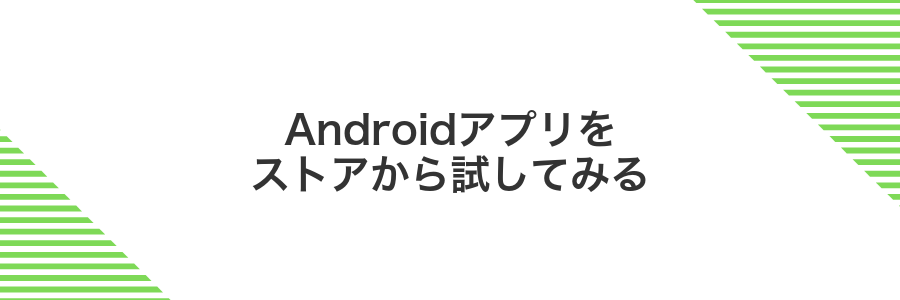
Windows11ではMicrosoft Storeの中にAmazonアプリストアが用意され、スマホみたいにAndroidアプリを簡単に試せるようになっています。
やり方はシンプルで、StoreでAmazonアプリストアを検索してインストールし、Amazonアカウントでログインするだけです。インストール後はお好みのアプリを探して「入手」をクリックすれば、デスクトップにアイコンが現れてスッと起動します。
タッチ操作や通知にも対応しているので、まるでスマホを使っている気分でアプリを楽しめます。パソコンでちょっとしたスマホアプリを試したいときにピッタリです。
MicrosoftStoreでAmazonアプリストアをインストールしてから好きなアプリを入れる
Amazonアプリストアを通じて、スマホアプリをWindows11で楽しめるようになるよ。Microsoft Storeからサクッと入れてみよう。
スタートメニューのMicrosoft Storeアイコンをクリックして起動しよう。もし見当たらなければ「store」と入力するとすぐに出てくるよ。
検索バーにAmazon Appstoreと入力し、表示されたページの[入手]ボタンをクリック。あとは指示に従ってインストールしよう。
インストールが終わったら[起動]をクリック。Amazonアカウントでサインインすると、アプリ一覧が表示されるよ。
カテゴリや検索機能を使ってアプリを探し、[インストール]ボタンをクリック。AndroidアプリがWindowsで使えるようになるよ。
Amazon Appstoreを使うには、Windowsの仮想化機能(WSA)がオンになっている必要があるよ。BIOS設定やWindowsの機能追加で「仮想マシン プラットフォーム」を有効にしよう。
古いゲームを互換モードでしっかり動かす

古いゲームが最新のWindows11でうまく動かないときは、互換モードを試してみると安心です。互換モードを使うと、Windows XPやWindows7の動作環境をまねてくれるため、古いゲームの起動や動作が安定しやすくなります。
例えば、右クリックメニューからゲームの実行ファイルを選び、プロパティ内の「互換性」タブで「このプログラムを互換モードで実行する」にチェックを入れます。さらに「管理者としてこのプログラムを実行する」を有効にしておくと、設定やセーブデータの書き込みでエラーになりにくくなります。
画面のちらつきや解像度の不具合が気になるときは「高DPI設定の変更」でスケーリングをオフにするのも効果的です。古いゲームをしっかり楽しみたいときにおすすめの方法です。
実行ファイルを右クリックしてプロパティから互換モードを設定する
アップグレードに使う実行ファイル(例:setup.exe)を見つけて右クリックします。
メニューからプロパティをクリックして開きます。
プロパティ画面の上部にある互換性タブを選びます。
「互換モードでこのプログラムを実行する」にチェックを入れてプルダウンからWindows10を選びます。
最後に適用を押し、OKで閉じます。
よくある質問

アップグレード前に大事なデータをどうバックアップしたらいい?
- アップグレード前に大事なデータをどうバックアップしたらいい?
-
外付けのHDDやUSBメモリにドキュメントフォルダーごとコピーすると安心です。ファイル履歴を使うと自動で世代管理できるので、複数のバックアップを取りたいときに便利です。クラウドならOneDriveへのアップロードがおすすめで、ネットワークドライブのようにすぐ使えます。
自分のPCがWindows11に対応しているか確認するには?
- 自分のPCがWindows11に対応しているか確認するには?
-
Microsoft公式の「PC正常性チェック」ツールをダウンロードして実行すると、必要なTPM2.0やCPU、メモリなどを自動でチェックしてくれます。ツールが使えないときは、BIOS画面でTPMやセキュアブートの有効化も手動で調べられます。
万が一アップグレード後に不具合が出たらどう対処すればいい?
- 万が一アップグレード後に不具合が出たらどう対処すればいい?
-
アップグレード後10日以内なら設定からWindows10へ戻せます。それ以降はクリーンインストールが必要ですが、事前に作成した回復ドライブがあればスムーズです。画面が真っ暗になったらセーフモードを試して、最新ドライバーをあてると直ることがあります。
アップグレードにかかる時間はどれくらい?
- アップグレードにかかる時間はどれくらい?
-
PC性能や保存データ量によりますが、だいたい30分~1時間程度が目安です。SSD搭載なら速く終わりますし、HDDだと少し長めになることがあります。夜間や休憩時間にゆったり行うとストレスなく進められます。
アップグレードにどれくらい時間がかかる?
アップグレードは大きく分けてダウンロード、インストール、初期設定の三つのステップで進みます。通信環境やPCの性能によるばらつきがありますが、平均的には30分から1時間程度で終わることが多いです。SSD搭載のPCならもう少し短く済みますし、回線が遅い場合はダウンロードに時間がかかることがあります。作業中は他のアプリを閉じて、電源に接続した状態で進めるとスムーズにアップグレードできます。
データは消えない?
アップグレード中にドキュメントや写真、アプリの設定などはそのまま残るので大丈夫です。作業中にファイルが消えないかドキドキしましたが、実際には仕事用のコードも家族の写真も無傷でした。ただし、念のため外付けHDDやクラウドにバックアップをとっておくと安心です。
不具合があったら元のWindows10に戻せる?
アップグレード後に「何かおかしいかも」と感じたときでも安心してください。Windows11から元のWindows10へ戻す操作は、アップグレード後10日以内なら設定画面から簡単にできるんです。
スタートボタンをクリックして「設定」を選び、「システム」→「回復」をクリックします。
「回復オプション」の「以前のバージョンのWindowsに戻す」をクリックし、表示される質問に答えながら進めてください。
アップグレード直後に「以前のバージョンのWindowsを削除」を実行してしまうと戻せなくなるので、必要なときまで削除しないように注意してください。
アップグレード後にライセンス認証は必要?
アップグレード後は、Windows10で認証済みだったライセンス情報がそのままWindows11に引き継がれます。すでにライセンスキーやデジタルライセンスが有効なら、特別な作業は不要でMicrosoftアカウントへサインインするだけで自動的に認証されます。ただ、アカウント未連携のままだと認証に時間がかかることがあるので、あらかじめ設定アプリでライセンス情報をアカウントと結び付けておくと安心です。もし認証エラーが出たときは、認証画面にあるトラブルシューティング機能を使えば再設定が簡単に進みます。
TPMが無いPCでも方法はある?
実はTPMチップが載っていないPCでも、ちょっとした設定を足すだけでWindows11を入れられます。たとえば公式のインストールアシスタントを使う前にレジストリエディタで「BypassTPMCheck」のキーを追加すると、TPMチェックをすり抜けてアップグレードが進むようになります。
ほかにもWindows11のISOをダウンロードして、インストール時にチェックを無効化するスクリプトを使う方法があります。動かないアプリのリスクや安定性の低下が心配なときは、事前にシステム全体のバックアップを取っておくと安心です。
この手順は正式サポート外の裏技なので、更新プログラム適用後に不具合が出る場合があります。
まとめ

これまでご紹介した手順をざっくり振り返ると、まずPCがWindows11に対応しているかを確認し、バックアップをとってからWindows Updateやインストールアシスタントでアップグレードします。
アップグレード後10日以内ならWindows10に戻せるので、万が一のときも安心です。Windows10のサポートは2025年10月14日までなので、余裕をもって新しい環境を楽しんでください。